- Partie 1. Corriger la dernière ligne qui n'est plus disponible en effaçant les appels récents
- Partie 2. Correction de la dernière ligne qui n'est plus disponible via un redémarrage
- Partie 3. Correction de la dernière ligne qui n'est plus disponible avec la récupération du système FoneLab iOS
- Partie 4. Correction de la dernière ligne qui n'est plus disponible via la mise à jour des paramètres de l'opérateur
- Partie 5. FAQ sur la dernière ligne qui n'est plus disponible
Déverrouillez l'identifiant Apple, supprimez le mot de passe de l'écran, contournez le temps d'écran.
- Déverrouiller l'ID Apple
- Contourner le verrouillage d'activation iCloud
- Outil de déverrouillage Doulci iCloud
- Déverrouillage d'usine iPhone
- Bypass iPhone Passcode
- Réinitialiser le code de l'iPhone
- Déverrouiller l'ID Apple
- Débloquer l'iPhone 8 / 8Plus
- Suppression du verrouillage iCloud
- Déverrouillage iCloud Deluxe
- Verrouiller l'écran iPhone
- Déverrouiller l'iPad
- Débloquer l'iPhone SE
- Débloquer l'iPhone Tmobile
- Supprimer le mot de passe Apple ID
Les 4 principaux correctifs pour la dernière ligne ne sont plus disponibles sur iPhone
 Mis à jour par Lisa Ou / 11 mars 2024 16:30
Mis à jour par Lisa Ou / 11 mars 2024 16:30Salutations! Que signifie la dernière ligne qui n'est plus disponible ? J'étais au téléphone avec ma sœur plus tôt et tout s'est bien passé. Mais lorsque j'ai essayé de rappeler, ce message est soudainement apparu à l'écran. Ai-je fait quelque chose qui aurait pu provoquer cela ? Si tel est le cas, veuillez suggérer quelques stratégies que je peux utiliser pour surmonter ce problème. Merci d'avance!
Avez-vous déjà rencontré une situation comme le scénario ci-dessus ? Si c'est le cas, ne vous inquiétez pas, vous n'êtes pas seul. De nombreux utilisateurs d'iPhone se sont également plaints de ce problème car il les empêche de passer des appels sur leurs appareils. Mais rassurez-vous, car il ne s'agit que d'un problème typique qui peut être résolu à l'aide de méthodes simples. L'erreur de la dernière ligne qui n'est plus disponible se produit généralement sur les appareils dotés d'une double ou d'une e-SIM lorsque la carte SIM principale ou par défaut rencontre une erreur.
Par conséquent, l'appareil vous demandera d'utiliser la ligne restante à la place. Cela peut vous inquiéter si vous n’êtes pas familier avec le problème, mais avec cet article, vous y parviendrez facilement. Prenez simplement le contenu suivant ; les processus mèneront votre appareil à une réparation réussie.
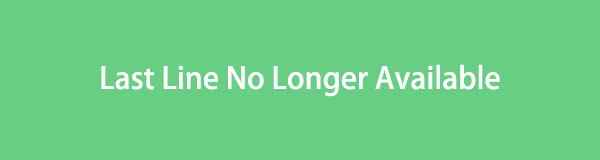

Liste de guide
- Partie 1. Corriger la dernière ligne qui n'est plus disponible en effaçant les appels récents
- Partie 2. Correction de la dernière ligne qui n'est plus disponible via un redémarrage
- Partie 3. Correction de la dernière ligne qui n'est plus disponible avec la récupération du système FoneLab iOS
- Partie 4. Correction de la dernière ligne qui n'est plus disponible via la mise à jour des paramètres de l'opérateur
- Partie 5. FAQ sur la dernière ligne qui n'est plus disponible
Partie 1. Corriger la dernière ligne qui n'est plus disponible en effaçant les appels récents
La principale solution lorsque votre iPhone rencontre le dernier message de ligne à l'écran consiste à effacer vos appels récents. De nombreux utilisateurs ont testé cette méthode et il a été prouvé à plusieurs reprises que leur suppression pouvait résoudre le problème. En outre, il s’agit de la stratégie la plus rapide et la plus pratique que vous puissiez mettre en œuvre sur l’iPhone sans trop de risques et de complications.
Suivez le guide ci-dessous pour résoudre le problème de la dernière ligne de l'iPhone qui n'est plus disponible en effaçant les appels récents :
Étape 1Voir le Téléphone l'interface de l'application, puis passez immédiatement à l'interface Récents .
Étape 2Vous verrez le Modifier en haut à droite de l'écran, alors appuyez dessus et sélectionnez Tansparent. Lorsque vous y êtes invité, choisissez Effacer tous les événements récents pour les éliminer de l'appareil.
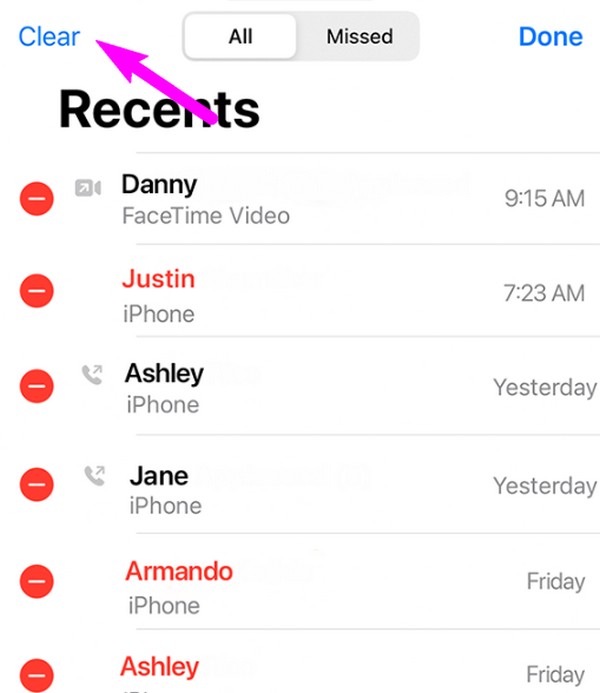
FoneLab vous permet de fixer l'iPhone / iPad / iPod du mode DFU, du mode de récupération, du logo Apple, du mode casque, etc. à un état normal sans perte de données.
- Résoudre les problèmes de système iOS désactivés.
- Extrayez les données des appareils iOS désactivés sans perte de données.
- C'est sûr et facile à utiliser.
Partie 2. Correction de la dernière ligne qui n'est plus disponible via un redémarrage
Le redémarrage de l'appareil est également une solution efficace à de nombreux problèmes logiciels. Il actualise tout sur l'iPhone, l'iPad, etc. et ferme tout ce qui pourrait être à l'origine du problème. Comme la stratégie précédente, ce processus a également fait ses preuves à plusieurs reprises, c'est pourquoi il fait partie des premières techniques utilisées lorsqu'un problème survient sur leurs appareils. De plus, effectuer un redémarrage optimise les performances de l'appareil puisqu'il actualise le système et les processus.
Laissez-vous guider par les instructions simples ci-dessous pour réparer la dernière ligne qui n'est plus disponible sur iPhone via un redémarrage :
Redémarrez l'iPhone sans la touche Accueil : appuyez longuement sur l'une des touches de volume de l'appareil, puis simultanément sur la touche Marche/Arrêt. Ensuite, faites glisser le curseur pour éteindre l'appareil. Ensuite, attendez 30 secondes avant d'appuyer sur la touche Marche / Arrêt pour le redémarrer.
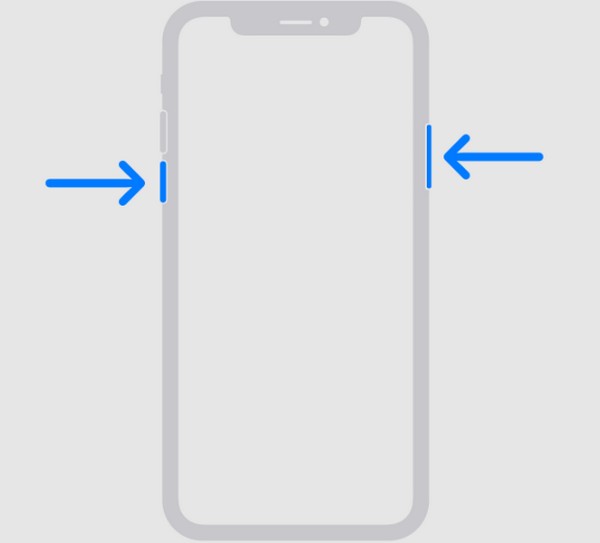
Redémarrez l'iPhone avec une touche Accueil : appuyez simultanément sur la touche Veille/Réveil et faites glisser le curseur Éteindre une fois qu'il apparaît pour éteindre l'appareil. Ensuite, attendez 30 secondes, puis appuyez longuement sur la touche Marche/Arrêt pour redémarrer.
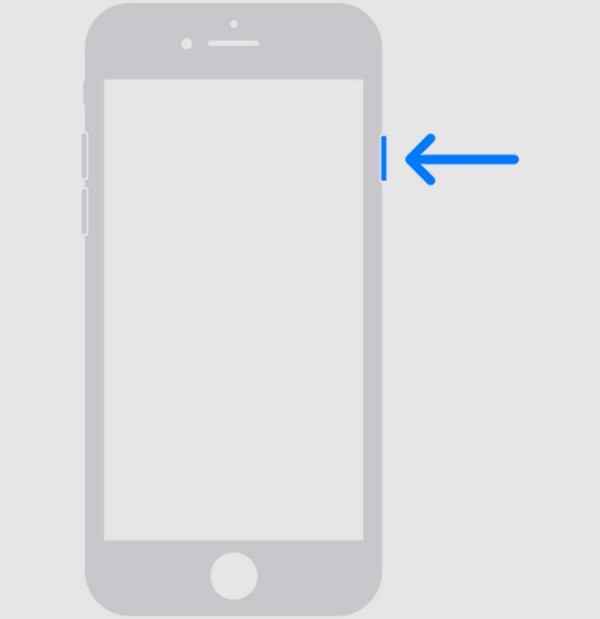
Attendez-vous à ce que ces méthodes initiales ne puissent résoudre que des problèmes simples de l'appareil, comme des bugs, des problèmes, des décalages, des plantages, etc. Donc, si elles ne peuvent pas répondre à votre situation, il serait préférable d'essayer les procédures ci-dessous, car elles peuvent réparer des problèmes plus avancés et plus complexes. des questions complexes.
Partie 3. Correction de la dernière ligne qui n'est plus disponible avec la récupération du système FoneLab iOS
FoneLab iOS System Recovery est un outil de réparation compétent qui peut résoudre un large éventail de problèmes d'appareils. Cela inclut des problèmes tels qu'un iPhone sans service, impossible de charger, de s'allumer et le message de la dernière ligne qui apparaît lorsque vous passez un appel. Mais contrairement à d'autres programmes de réparation, cet outil ne nécessite pas de réinitialisation ou de suppression des données de votre appareil. Avec ses modes de réparation, c'est à vous de décider de conserver ou d'effacer son contenu, donc pas de soucis à ce sujet.
FoneLab vous permet de fixer l'iPhone / iPad / iPod du mode DFU, du mode de récupération, du logo Apple, du mode casque, etc. à un état normal sans perte de données.
- Résoudre les problèmes de système iOS désactivés.
- Extrayez les données des appareils iOS désactivés sans perte de données.
- C'est sûr et facile à utiliser.
D'un autre côté, FoneLab iOS System Recovery ne fonctionne pas uniquement pour un iPhone. Il s'adresse à tous les appareils exécutant des systèmes iOS ou iPadOS, y compris l'iPad et l'iPod Touch. Ainsi, il sera très avantageux de l’installer sur votre ordinateur. Après tout, son interface a une conception conviviale, vous permettant de mieux comprendre et de mieux naviguer dans les processus du programme. De plus, vous pouvez l'obtenir indépendamment du fait que votre ordinateur exécute macOS ou Windows, ce qui le rend adaptable.
Comprenez les étapes détaillées ci-dessous comme modèle pour résoudre le problème de la dernière ligne qui n'est plus disponible avec FoneLab iOS System Recovery:
Étape 1Téléchargez une copie du fichier FoneLab iOS System Recovery via son bouton de téléchargement gratuit sur le site officiel. Ensuite, utilisez-le pour installer l’outil de réparation sur votre bureau, d’une durée d’environ une minute. Une fois prêt, vous pouvez exécuter le programme à utiliser sur l'ordinateur.
Étape 2Comme les fonctionnalités clés sont affichées sur l'interface clé, choisissez le Restauration de Système iOS et sélectionnez Démarrer sur l’écran suivant. Ensuite, choisissez entre Avancé or Standard pour le mode réparation et assurez-vous de lire leurs descriptions. Une fois choisi, cliquez sur Confirmer, puis utilisez un câble Lightning pour la connexion de l'appareil et de l'ordinateur.
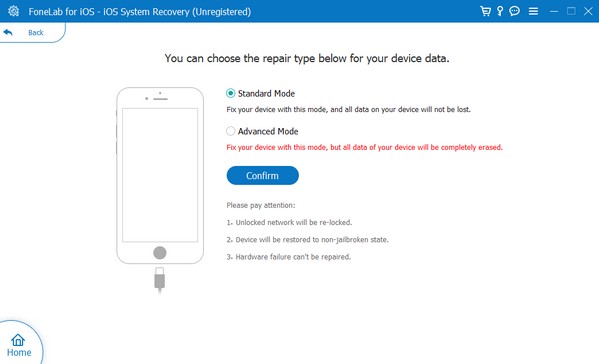
Étape 3Les directives à l'écran pour entrer dans le mode de récupération iPhone vous saluera ensuite. Suivez-les pour télécharger le progiciel afin de résoudre les problèmes ou les dommages sur l'appareil. Ensuite, essayez à nouveau d'appeler pour voir si cela fonctionne.

FoneLab vous permet de fixer l'iPhone / iPad / iPod du mode DFU, du mode de récupération, du logo Apple, du mode casque, etc. à un état normal sans perte de données.
- Résoudre les problèmes de système iOS désactivés.
- Extrayez les données des appareils iOS désactivés sans perte de données.
- C'est sûr et facile à utiliser.
Partie 4. Correction de la dernière ligne qui n'est plus disponible via la mise à jour des paramètres de l'opérateur
Pendant ce temps, votre opérateur peut être confronté à un problème empêchant votre appareil de passer des appels. Si tel est le cas, une mise à jour pourrait résoudre le problème. Mais notez que cette approche nécessite une connexion Internet, que ce soit via un réseau WiFi ou des données cellulaires, à condition qu'elle soit stable. Dans le cas contraire, le processus peut facilement être interrompu, créant plus de dégâts que de réparations. Comme les autres procédures, elle est également pratique puisqu’elle peut être effectuée rapidement sur l’interface des paramètres de l’appareil.
Faites écho au processus indolore ci-dessous pour réparer le problème de la dernière ligne de l'iPhone qui n'est plus disponible via la mise à jour des paramètres de l'opérateur :
Étape 1Cliquez Général option sur le Paramètres interface de l'application et accédez à la section À propos. Si l'appareil ne vous demande pas de mettre à jour, cela signifie qu'il n'est pas disponible.
Étape 2D'un autre côté, frappez le Mises à jour si l'invite apparaît pour que votre appareil soit mis à jour avec les derniers paramètres de l'opérateur.
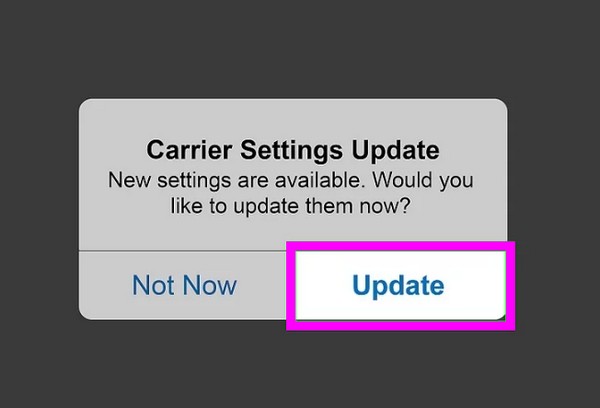
Partie 5. FAQ sur la dernière ligne qui n'est plus disponible
Puis-je modifier ma ligne préférée sur mon iPhone ?
Oui, vous pouvez. Sur les modèles d'iPhone avec double SIM, vous pouvez choisir votre ligne préférée en affichant d'abord les contacts sur l'appareil. Ensuite, ouvrez le contact vers lequel vous souhaitez modifier votre ligne préférée. Ensuite, sélectionnez la ligne souhaitée sous le nom du contact.
Comment supprimer la ligne secondaire sur mon iPhone ?
Rendez-vous simplement dans Paramètres et appuyez sur le bouton Données cellulaires ou mobiles languette. Ensuite, sélectionnez le plan ou la ligne que vous souhaitez supprimer, puis appuyez sur Supprimer l'eSIM.
Merci d'avoir participé à cet article pour élargir vos connaissances sur le problème d'erreur de dernière ligne. Lorsque vous rencontrez d'autres problèmes d'appareil, visitez-le à tout moment ou installez-le. FoneLab iOS System Recovery pour résoudre le problème immédiatement.
FoneLab vous permet de fixer l'iPhone / iPad / iPod du mode DFU, du mode de récupération, du logo Apple, du mode casque, etc. à un état normal sans perte de données.
- Résoudre les problèmes de système iOS désactivés.
- Extrayez les données des appareils iOS désactivés sans perte de données.
- C'est sûr et facile à utiliser.
